Der Mechanical Simulation Job Manager enthält die folgenden Elemente:
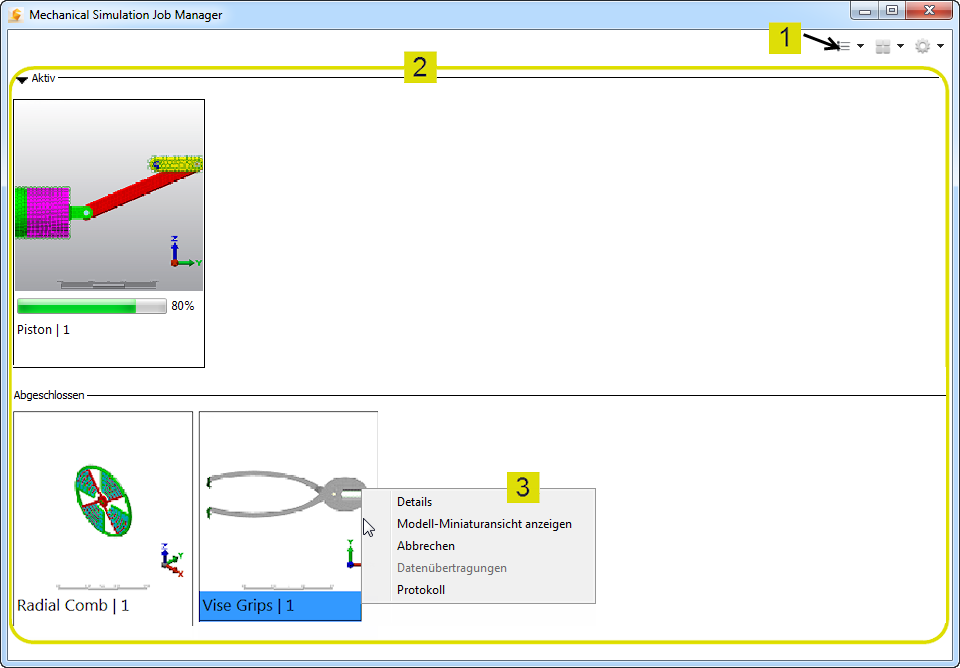
Abbildung 1: Mechanical Simulation Job Manager (Ansichtsmodus mit mittelgroßen Symbolen)
- Werkzeugkasten: Der Werkzeugkasten enthält die folgenden Elemente:
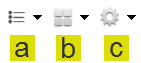
- Jobfilter: Verwenden Sie die Einstellungen in diesem Werkzeug zur Steuerung der Sichtbarkeit von erfolgreich abgeschlossenen oder abgebrochenen Aufträgen. Sie können auch die Reihenfolge der angezeigten Aufträge ändern. Sortieren Sie in aufsteigender oder absteigender Reihenfolge anhand der folgenden Kriterien:
- Name
- Status
- Fortschritt %
- Zeit
- Quellcomputer Anmerkung: Bei der Desktop-Version von Simulation Mechanical zeigt die Spalte Quellcomputer immer den Rechnernamen der lokalen Arbeitsstation.
- Größen: Verwenden Sie dieses Menü, um die Größe der Miniaturansicht (kleine, mittlere oder große Symbole, wie in Abbildung 1 gezeigt) oder die Anzeigeoption Listeauszuwählen. Der Listenmodus, der in der folgenden Abbildung gezeigt wird, bietet zusätzliche Details.
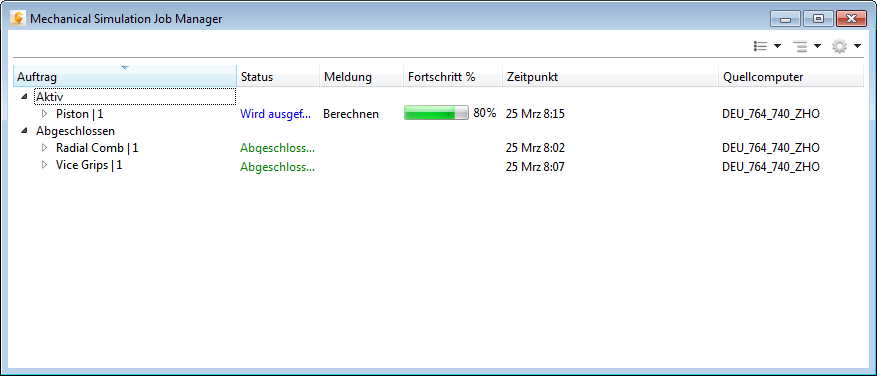
Abbildung 2: Mechanical Simulation Job Manager (Listenansicht )
- Voreinstellungen: Legen Sie Voreinstellungen fest, um anzupassen, wie sich der Mechanical Simulation Job Manager verhält. Darüber hinaus können Sie auf Hilfe zugreifen oder das Informationskästchen Info öffnen, um die Versionsnummer und die aktive Anschlussnummer zu überprüfen.
- Jobfilter: Verwenden Sie die Einstellungen in diesem Werkzeug zur Steuerung der Sichtbarkeit von erfolgreich abgeschlossenen oder abgebrochenen Aufträgen. Sie können auch die Reihenfolge der angezeigten Aufträge ändern. Sortieren Sie in aufsteigender oder absteigender Reihenfolge anhand der folgenden Kriterien:
- Job-AnsichtDer Job-Ansichtsbereich ist in die folgenden beiden Teile unterteilt, unabhängig davon, ob die Anzeige von Miniaturansichten (Abbildung 1) oder die Listenansicht (siehe Abbildung 2) aktiviert ist:
- Die Liste Aktive (oberer Teil) überwacht derzeit ausgeführte Aufträge. Eine Fortschrittsanzeige für jedes Element zeigt an, wie viel von der Simulation abgeschlossen ist.
- Die Liste Abgeschlossene (unterer Teil) zeigt die bereits abgeschlossenen oder abgebrochenen Aufträge. Ein gelbes Dreiecksymbol mit einem Ausrufezeichen (
 ) erscheint bei abgebrochenen Aufträgen.
) erscheint bei abgebrochenen Aufträgen.
- Kontextmenü (Rechtklick): Das Kontextmenü für jeden Auftrag (Miniaturansicht oder Listenansicht) enthält mehrere Werkzeuge für bessere Einblicke in den Fortschritt der Simulation. Die im Menü angezeigten Optionen hängen vom jeweiligen Kontext ab. In anderen Worten: Nicht alle Menüoptionen sind in allen Situationen verfügbar:
- Details: Öffnet eine Detailansicht des ausgewählten Auftrags. Die Detailansicht zeigt Status, Auftragstyp, Priorität, geplante Zeit, Zeit des Starts und Zeit des Abschlusses, Quellcomputer (auf dem die Lösung ausgeführt wurde) und die Miniaturansicht des Modells an. Beim Ausführen zeigt eine Fortschrittsleiste den Fortgang der Simulation an. Klicken Sie auf OK, und schließen Sie die Detailansicht. Ein Beispiel für die Detailansicht wird in der folgenden Abbildung gezeigt:
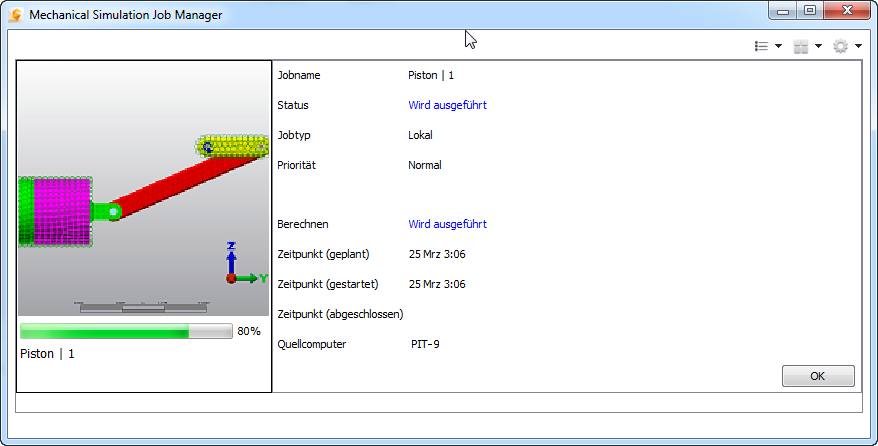
Abbildung 3: Mechanical Simulation Job Manager (in der Detailansicht)
- Öffnen: Öffnet das Modell in Simulation Mechanical.
- Modell-Miniaturansicht anzeigen : Öffnet die Miniaturansicht des Modells in Ihrer Standardanwendung für *.png-Dateien. Die Dateiverknüpfungseinstellungen von Windows für diesen Dateityp legen fest, welche Anwendung das Miniaturansichtsbild öffnet.
- Abbrechen (nur verfügbar, während der Auftrag ausgeführt wird): Der aktuelle Auftrag wird sofort beendet. Keine weiteren Ergebnisse werden auf Ihre Festplatte geschrieben. Anmerkung: Wenn eine nichtlineare Analyse auf diese Weise abgebrochen wird, kann ein darauffolgender Versuch, die Analyse wiederaufzunehmen, fehlschlagen. Beispiel: Angenommen, ein Mechanical Event Simulation-Auftrag (MES-Auftrag) wird abgebrochen, während temporäre Dateien gespeichert werden. Jeder Versuch, die Analyse wieder aufzunehmen, wird wahrscheinlich wegen unvollständigen oder beschädigten temporären Dateien fehlschlagen. In solchen Fällen müssen Sie die Lösung von Anfang an erneut starten.
- Löschen(Nur verfügbar für abgeschlossene Jobs): Mit diesem Befehl werden die Jobs aus der Liste Abgeschlossen im Mechanical Simulation Job Manager gelöscht, nicht aber die Modelldateien oder Ergebnisse vom lokalen Computer.
- Datenübertragungen: Diese Option ist in der Desktop-Version von Simulation Mechanical nicht anwendbar. Sie ist sichtbar, kann aber nicht ausgewählt werden.
- Protokoll: Wenn ein Fehler auftritt, kann die Protokolldatei bei der Problembehebung helfen. Wenn Sie sich im Falle eines Problems an den technischen Support wenden, wird die Datei vermutlich zur Fehlerbehebung angefordert.
- Priorität (nur verfügbar, während der Auftrag ausgeführt wird): Sie können diese Einstellung verwenden, um den Wert für die Übermittlungspriorität zu überschreiben, der im Solver-Manager festgelegt wurde. Die Option Priorität steuert die Reihenfolge, in der Aufträge aufgelöst werden (wenn es eine unzureichende Anzahl von Prozessoren gibt, um alle Aufträge gleichzeitig durchzuführen). Anmerkung: Die Software ermittelt automatisch Lösungsabhängigkeiten. Wenn ein Auftrag von den Ergebnissen eines anderen abhängig ist, wird der als Vorbedingung benötigte Auftrag vor dem abhängigen ausgeführt. In solchen Fällen überschreibt die Einstellung für die Priorität in Mechanical Simulation Job Manager nicht die Ausführungsreihenfolge des als Vorbedingung erforderlichen Auftrags.
Die verfügbaren Optionen für die Priorität sind:
- Hoch: Diese Aufgabe wird vor Aufträgen mit einer niedrigen oder normalen Priorität ausgeführt.
- Normal: Dies ist die Vorgabepriorität. Wenn alle Aufträge normale Priorität haben, folgt die Reihenfolge der Übermittlung der Einstellung Übermittlungspriorität im Solver-Manager.
- Niedrig: Diese Aufgabe wird nach Aufträgen mit normaler oder hoher Priorität übermittelt.
Um mehrere Aufträge auszuwählen, halten Sie die STRG-Taste oder UMSCHALTTASTE gedrückt, während Sie auf die Einträge klicken. Mit der STRG-Taste können Sie den Auswahlzustand der Aufträge nacheinander ändern. Verwenden Sie die UMSCHALTTASTE zum Auswählen einer Serie von Aufträgen. Klicken Sie auf den ersten Auftrag, und klicken Sie bei gedrückter UMSCHALTTASTE auf den letzten Auftrag in der Serie.
Die Einträge im Kontextmenü hängen davon ab, ob sie aktive oder abgeschlossene Aufträge auswählen:
- Wenn Sie nur aktive Aufträge auswählen, ist Abbrechen im Kontextmenü enthalten, Löschen jedoch nicht.
- Wenn Sie nur abgeschlossene Aufträge auswählen, ist Löschen im Kontextmenü enthalten, Abbrechen jedoch nicht.
- Wenn Sie eine Kombination aus aktiven und abgeschlossenen Aufträge auswählen, wirkt sich das Klicken auf Abbrechen nur auf die aktiven Aufträge aus. Im ähnlicher Weise wirkt sich das Klicken auf Löschen nur auf die abgeschlossenen Aufträge aus.
- Details: Öffnet eine Detailansicht des ausgewählten Auftrags. Die Detailansicht zeigt Status, Auftragstyp, Priorität, geplante Zeit, Zeit des Starts und Zeit des Abschlusses, Quellcomputer (auf dem die Lösung ausgeführt wurde) und die Miniaturansicht des Modells an. Beim Ausführen zeigt eine Fortschrittsleiste den Fortgang der Simulation an. Klicken Sie auf OK, und schließen Sie die Detailansicht. Ein Beispiel für die Detailansicht wird in der folgenden Abbildung gezeigt: